چگونه به نوشته (پست) های وبلاگ وردپرس لینک اضافه کنیم؟
افزودن لینک به پست و برگه وردپرس : چگونه به نوشته (پست) های وبلاگ وردپرس لینک اضافه کنیم؟
اگر تازه کار با وردپرس را شروع کرده اید، ممکن است این سوال برای شما پیش بیاید که چگونه به وب سایت وردپرسی خود لینک / پیوند اضافه کنید. لینک ها می توانند لینکهای خروجی به وب سایت های دیگر یا مقالات موجود در وب سایت شما باشند. درک مفهوم افزودن لینک به محتوای خود در وبلاگ وردپرس برای اکثر مبتدیان سایت وردپرسی کمی دشوار است. بنابراین، اجازه دهید کمی بیشتر به این مفهوم بپردازیم.
چگونه به پست های وبلاگ وردپرس لینک اضافه کنیم؟
پیوندها برای به اشتراک گذاری اطلاعات سایت شما از سایت های دیگر که پایگاه کاربران زیادی دارند مفید هستند. در واقع، شما همچنین می توانید از لینک ها برای ارتباط محتوایی که بازدیدکنندگان شما در حال حاضر در حال خواندن آن هستند با برخی از مقالات مرتبط دیگر منتشر شده در سایت خود استفاده کنید. روش فوق الذکر برای افزودن لینک به مقاله، لینک خارجی نامیده می شود، در حالی که پیوندهایی به محتوای داخل سایت، لینکهای داخلی نامیده می شود.
افزودن لینک به وب سایت شما شامل یک فرآیند ساده است و بستگی به جایی دارد که می خواهید پیوند در سایت شما ظاهر شود.
نحوه افزودن لینک در نوشته ها و برگه ها
خوب، شما قبلاً به کاربرپسند ترین ویرایشگر متن در وردپرس – Visual Editor – عادت کرده اید. در اینجا نحوه افزودن پیوند با استفاده از گزینه ویژوال ویرایشگر در وب سایت خود آورده شده است.
به بخش نوشته ها در سایت خود بروید و روی گزینه افزودن نوشته کلیک کنید.
همچنین می توانید یک مقاله موجود را نیز باز کنید.
روی گزینه سنجاق (درج / ویرایش پیوند) کلیک کنید. همچنین می توانید از کلیدهای ترکیبی Ctrl+K استفاده کنید.
شما باید یک پنجره پاپ آپ دریافت کنید که می توان از آن برای وارد کردن جزئیات مربوطه استفاده کرد.
حتی می توانید از گزینه باز کردن یک پیوند در زبانه تازه برای راه اندازی لینک در تب جدید مرورگر استفاده کنید.
شما باید بتوانید به راحتی با انتخاب یکی از صفحات و پر کردن فیلدهای متنی به راحتی یک لینک به صفحه وب موجود خود اضافه کنید.
از تگ های HTML برای افزودن لینک های خود استفاده کنید
اگر در استفاده از تگ های HTML به اندازه کافی مهارت دارید، می توانید از گزینه ویرایش متن (Text Editor) برای افزودن لینک به وب سایت های خارجی یا حتی صفحات داخلی استفاده کنید.
روی جایی که می خواهید پیوند را در متن محتوای خود اضافه کنید کلیک کنید.
کد HTML زیر را در موقعیت وارد کنید
<a href=”example.com”>anchor text</a>
یکی دیگر از گزینه های خوب که می تواند برای افزودن لینک به سند وردپرس خود استفاده شود، استفاده از افزونه هایی است که برای این منظور ایجاد شده اند. چندین پلاگین وجود دارد که می توانید آنها را انتخاب کنید. یکی از نمونه های برجسته ای که پیشنهاد می کنیم افزونه Black Studio TinyMCE Widget است.
از لینک های آیتم های منو استفاده کنید
اگر بخواهید پیوندی را به منوی سایدبار خود اضافه کنید چه؟ نوار کناری پیوندهایی به پست ها، نظرات و دسته های اخیر شما خواهد داشت. این روش به عنوان Blogroll نامیده می شود. این راهی است که می توانید برای ایجاد پیوند به سایر صفحات وب توصیه شده استفاده کنید.
برای این منظور به یک افزونه نیاز دارید. بهترین گزینه ای که برای این منظور می توانید از آن استفاده کنید Link manager است پس آن را دانلود و نصب کنید. در اینجا مراحل مربوط به استفاده از افزونه برای ایجاد لینک در نوار کناری / سایدبار شما وجود دارد.
افزونه Link manager را جستجو کنید، آن را دانلود کرده و در وردپرس خود نصب کنید.
افزونه را فعال کنید.
این یک آیتم جدید در منوی سمت چپ در داشبورد وردپرس شما اضافه می کند.
- روی مورد جدید ایجاد شده در داشبورد با عنوان Links کلیک کنید
- روی Add New کلیک کنید
- در کادر حاصل، متن لنگر را در کادر با عنوان Name و آدرس وب سایت پیوند در آدرس وب را تایپ کنید.
- وقتی تمام مشخصات خود را وارد کردید، روی Add Link کلیک کنید
گام بعدی انتخاب موقعیت برای این پیوند جدید خواهد بود. برای انجام این کار، باید مراحل ذکر شده در زیر را دنبال کنید –
- به داشبورد وردپرس خود بروید و روی نمایش -> ابزارک ها کلیک کنید.
- اکنون وارد صفحه ابزارک ها می شوید. ابزارکهای پیوندها را از لیست ابزارک های موجود به سمت راست بکشید و رها کنید. این به شما کمک می کند تا ویجت مربوطه را به وب سایت خود اضافه کنید.
- گزینه های مناسب را انتخاب کرده و روی آن کلیک کنید
اکنون پیوندها در نوار کناری وبلاگ شما ظاهر می شوند.
افزودن آیکون به پیوندهای خارجی
ممکن است در برخی از وب سایت ها دیده باشید که یک نماد در کنار سایت های خارجی وجود دارد. این نماد به این منظور است که به بازدیدکنندگان اطلاع دهد که با کلیک بر روی این پیوند به صفحه جدیدی خارج از وب سایتی که در حال حاضر در آن هستند منتقل می شوند.
اگرچه این آیکون ممکن است هیچ عملکرد پیشرفته ای با پیوندها یا نحوه کار آنها نداشته باشد، می تواند به عنوان گزینه ای برای بهبود عملکرد سایت شما باشد. معرفی این تابع به وب سایت شما شامل مراحل زیر است:
برای این قابلیت باید از یک افزونه استفاده کنید. یکی از گزینه های عالی که می توانید برای این منظور استفاده کنید، External Links است .
- افزونه را دانلود، نصب و فعال کنید.
- با انتخاب مسیر – تنظیمات » External Links ، از طریق داشبورد وردپرس به افزونه دسترسی پیدا کنید .
- گزینه علامت گذاری پیوندهای خروجی با یک نماد را علامت بزنید
- تنظیمات خود را ذخیره کرده و خارج شوید.
این کار هدف مورد نظرتان را برآورده می سازد . دفعه بعد که از وب سایت خود بازدید می کنید، متوجه خواهید شد که پیوندهای خارجی شما یک نماد در کنار خود دارند که نشان می دهد به وب سایت های خارجی منتهی می شوند.
اطلاعات ارزشمند دیگری دارید؟
خب بله. افزودن لینک به محتوای شما در پست های وردپرس مزایای زیادی دارد و بنابراین می توان از آن برای اهداف مختلفی استفاده کرد. یکی از گزینه هایی که بُعد مهمی را در نظر می گیرد، شامل چند ویژگی برای کنترل عملکرد سئو لینک ها است. کارشناسان سئو توصیه می کنند از لینک های nofollow به لینک های خارجی خود استفاده کنید. این برای بهبود امتیاز سئوی شما تا حد قابل توجهی بیان شده است.
می توانید از یک افزونه برای افزودن این ویژگی به لینک های خود استفاده کنید. اگر نمی خواهید از افزونه استفاده کنید، می توانید یک تگ HTML مناسب را برای این منظور انتخاب کنید. می توانید ویژگی را به تگ HTML که برای ایجاد پیوند استفاده کرده اید اضافه کنید.
فرمت معمولی پیوند HTML است
<a href=”example.com” rel=nofollow”>anchor text</a>
سخن نهایی از مارکتینگ ایران تلنت
این یک بحث مفصل در مورد نحوه افزودن لینک به پست و صفحات وبلاگ وردپرس بود. البته، مفهوم اضافه کردن لینک ها و قابلیت های اضافی به آنها بیشتر است، اما به عنوان یک مبتدی، بحث بالا باید برای برآورده کردن تقریباً تمام نیازهای شما کافی باشد. ما فرض می کنیم که توانسته ایم به شما در درک مفهوم تا حد خوبی کمک کنیم. در صورت داشتن هر گونه شک و تردید می توانید آن را با ما در میان بگذارید. و بله، نظر خود را فراموش نکنید که کدام روش ذکر شده در بین روش های بالا برای شما مفیدتر و کاربردی تر برای نیازهای تان است.

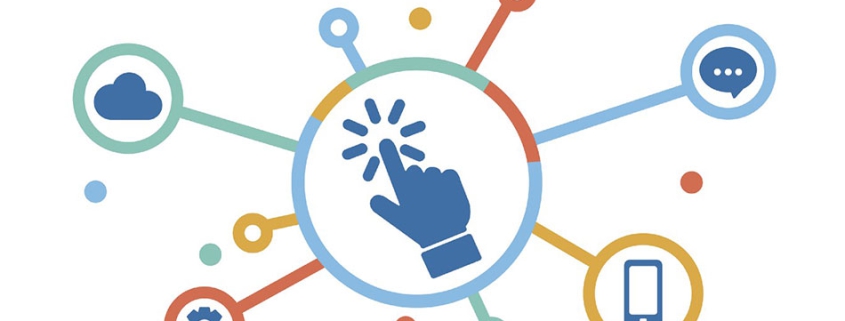

 Marketing Iran Talent
Marketing Iran Talent
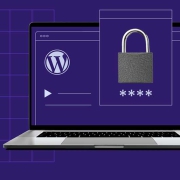





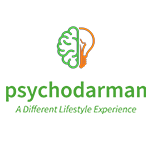


دیدگاه خود را ثبت کنید
تمایل دارید در گفتگوها شرکت کنید؟در گفتگو ها شرکت کنید.